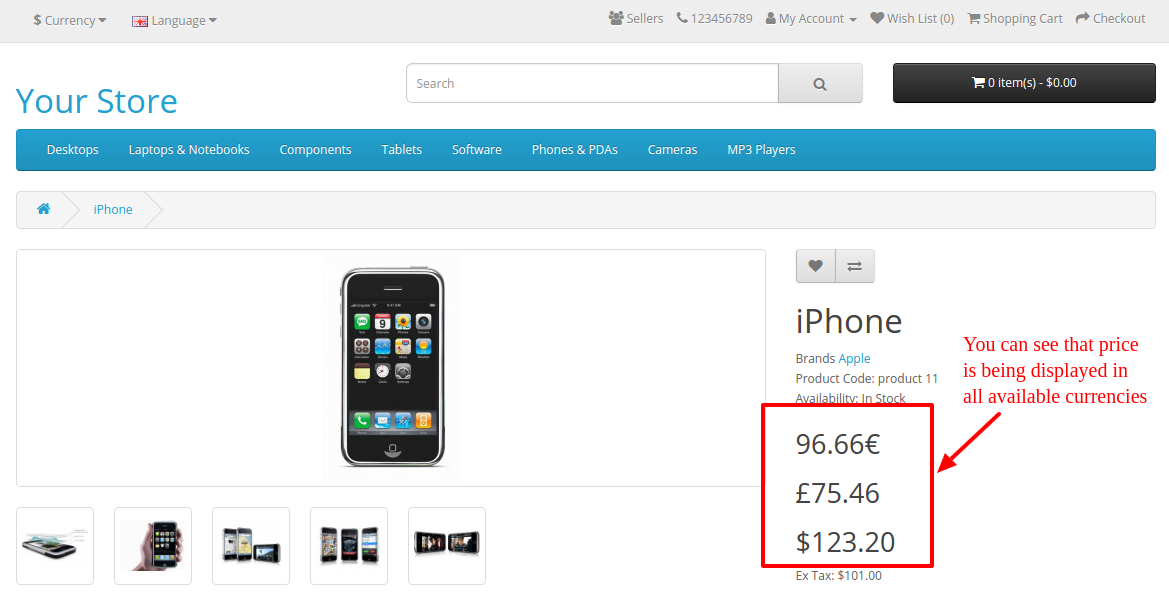Cele bloga
Po przeczytaniu tego bloga będziemy mogli wyświetlić cenę we wszystkich walutach na stronie produktu OpenCart 3.x
Problem Statement
Domyślnie OpenCart 3.x wyświetla cenę produktu w walucie ustawionej jako domyślna lub wybranej przez użytkownika końcowego. Aby wyświetlić cenę we wszystkich dostępnych walutach, będzie niewiele zmian w domyślnych lub podstawowych plikach OpenCart. (W przypadku, gdy nie chcesz zmieniać plików podstawowych, można to zrobić za pomocą VqMod lub OcMod.)
Wymaganie
Musimy zmodyfikować wymienione poniżej pliki, aby pokazać cenę produktu we wszystkich dostępnych walutach na stronie produktu.
Procedura rozwiązania problemu –
Wykonaj poniższe kroki – Otwórz produkt.php z katalogu / kontrolera / produktu i wyszukaj
$ results = $ this-> model_catalog_product-> getProductImages ($ this-> request-> get ['product_id']);
2. I dodaj następujące oświadczenie –
$ currencies = $ this-> model_localisation_currency-> getCurrencies ();
3. Ponownie znajdź następujący fragment kodu w tym samym pliku –
if ($ this-> customer-> isLogged () ||! $ this-> config-> get ('config_customer_price')) {$ data ['price'] = $ this-> currency-> format ($ this- > podatek-> oblicz ($ product_info ['price'], $ product_info ['tax_class_id'], $ this-> config-> get ('config_tax')), $ this-> session-> data ['currency'] ); } else {$ data ['price'] = false; }
4. I zastąp go –
$ data ['price'] = array (); if ($ this-> customer-> isLogged () ||! $ this-> config-> get ('config_customer_price')) {foreach ($ waluty jako $ currency) {if ($ currency ['status']) { $ data ['price'] [] = $ this-> currency-> format ($ this-> tax-> Oblicz ($ product_info ['price'], $ product_info ['tax_class_id'], $ this-> config- > get ('config_tax')), $ currency ['code']); }}}
5. Otwórz product.twig z katalogu / view / theme / default / template / product i wyszukaj
<h2> {{price}} </h2>
5. I zastąp go –
{% dla currency_price w cenie%} <h2> {{currency_price}} </h2> {% endfor%}
Następnie wyczyść wszystkie pamięci podręczne (pamięć podręczna ocmod, pamięć podręczna gałązek, pamięć podręczna vqmod) To wszystko. Zobacz zrzut ekranu poniżej po zastosowaniu zmian w kodzie –
Podsumowanie
Po wykonaniu powyższej procedury będziesz mógł wyświetlić cenę we wszystkich dostępnych walutach na stronie produktu.